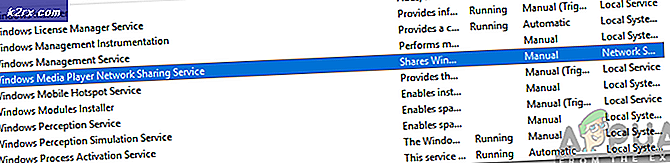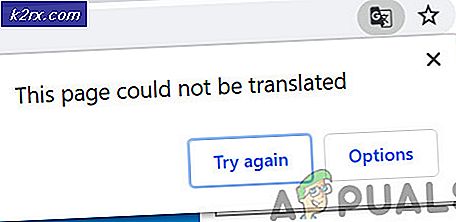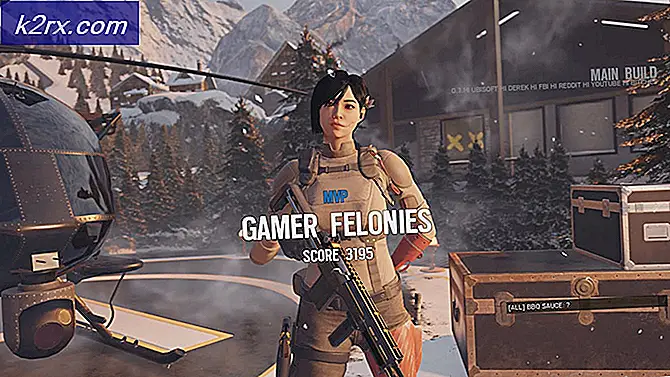Fix: Android Auto Communication Error 8
Android Auto(oder Android für Automobile) kann das anzeigen Kommunikationsfehler 8 aufgrund einer veralteten Android Auto-App oder einer veralteten Google Play Services-App. Darüber hinaus können die falschen Datums- und Uhrzeiteinstellungen Ihrer Geräte (Autoeinheit und Mobiltelefon) den besprochenen Fehler verursachen.
Die folgende Meldung wird von Android Auto ausgegeben, wenn ein Benutzer sein Mobiltelefon mit dem Head-up-Gerät des Fahrzeugs verbindet oder wenn er nach einer erfolgreichen Verbindung Google Maps aufruft.
Dieser Fehler tritt zufällig auf und es gibt kein festgelegtes Muster, wann dieser Fehler auftreten kann. Einige Benutzer sind am ersten Tag darauf gestoßen, während andere nach monatelanger oder jahrelanger Nutzung der App darauf gestoßen sind. Dieser Fehler wird von fast allen Marken und Modellen von Autos und Android-Handys gemeldet.
Bevor Sie in detailliertere und technischere Lösungen eintauchen, Ziehen Sie das USB-Kabel ab von beiden Geräten und schalten Sie Ihr Telefon und Auto aus. Warten Sie 2 Minuten und schalten Sie sie dann wieder ein. Schließen Sie nun das USB-Kabel erneut an, um zu überprüfen, ob der Fehler in der App behoben ist. Darüber hinaus, wenn Sie dieses Problem bei a bestimmter PlatzÜberprüfen Sie dann die Stärke der Signale Ihres Telefons in der jeweiligen Umgebung. Um Schäden an der Fahrzeugeinheit auszuschließen, ist dies ebenfalls eine gute Idee Schließen Sie ein anderes Telefon an mit dem Gerät. Vergessen Sie außerdem nicht zu prüfen, ob Android Auto ist aktiviert für Ihr Telefon in den Geräteeinstellungen des Fahrzeugs.
Es kann verschiedene Gründe geben, aus denen sich Android Auto nicht mit dem Auto verbindet. Diese Gründe und ihre Lösungen werden nachfolgend erläutert:
Lösung 1: Ändern Sie das Verbindungskabel
Wenn das Kabel zwischen der Fahrzeugeinheit und Ihrem Gerät defekt ist oder die Kommunikation nicht unterstützt, kann dies den aktuellen Kommunikationsfehler verursachen. In diesem Fall kann das Problem durch Verwendung eines anderen Kabels behoben werden.
- Verwenden ein neues Kabel um die Geräte anzuschließen, z.B. Wenn Sie ein OEM-Kabel verwenden, versuchen Sie, das Originalkabel zu verwenden, das mit dem Ladegerät des Telefons geliefert wurde.
- Dann starten das Android Auto und überprüfen Sie, ob es gut funktioniert.
Lösung 2: Ändern Sie die Einstellungen für Datum und Uhrzeit
Wenn die Datums- und Uhrzeiteinstellungen Ihres Geräts oder des Head-up-Geräts Ihres Autos nicht korrekt / kompatibel sind, reagiert Android Auto mit einem Kommunikationsfehler. Dies kann sehr zutreffen, wenn in Ihrer Region die Sommerzeit verwendet wird und diese nicht in der Fahrzeugeinheit oder Ihrem Gerät implementiert ist. Unter diesen Umständen kann das Problem durch Ändern der Datums- und Uhrzeiteinstellungen behoben werden.
- Öffnen Sie Ihr Telefon die Einstellungen.
- Tippen Sie nun auf Datum (und Uhrzeit die Einstellungen.
- Überprüfen Sie dann, ob Ihr Gerät vorhanden ist Datum / Uhrzeit ist korrekt. Sie können online das korrekte Datum und die korrekte Uhrzeit Ihrer Region überprüfen.
- Stellen Sie jetzt am Fahrzeuggerät Datum und Uhrzeit gemäß Ihrem Gerät ein.
- Wenn das Auto verwendet wird Geographisches Positionierungs System Synchronisierungszeit, deaktivieren Sie sie. Wenn es bereits deaktiviert ist, versuchen Sie es zu aktivieren. Vergessen Sie auch nicht, nach dem Aktivieren / Deaktivieren der GPS-Synchronisierungszeit Trennen Sie die Batterie Ihres Autos für 30 Minuten.
- Stellen Sie sicher, dass die Fahrzeugeinheit das verwendet gleiche Zeitzone als dein Handy.
- Nach dem Anpassen der Datums- und Uhrzeiteinstellungen starten das Android Auto und überprüfen Sie, ob es normal funktioniert.
Lösung 3: Aktualisieren Sie die Android Auto App
Wie andere Anwendungen wird Android Auto regelmäßig aktualisiert, um neuen Technologieentwicklungen Rechnung zu tragen. Der aktuelle Kommunikationsfehler kann auch durch eine veraltete Android-App verursacht werden. In diesem Fall kann das Problem durch Deinstallieren der älteren Version und anschließendes erneutes Installieren der neuesten Version (nicht nur durch Aktualisieren der App) behoben werden (eine von vielen Benutzern gemeldete Lösung).
- Öffnen die Einstellungen Ihres Telefons.
- Dann tippen Sie auf Anwendungen (kann Apps oder Application Manager sein), suchen und klickenAndroid Auto.
- Tippen Sie jetzt auf Lager. KlickenCache leerenundDaten löschenaus dem vorhergehenden Fenster.
- Tippen Sie nun auf die Zurück-Button und tippen Sie im Android Auto-Einstellungsfenster auf Stopp erzwingen.
- Tippen Sie nun auf Deinstallieren und bestätigen Sie dann, um die App zu deinstallieren.
- Nach der Deinstallation der Anwendung, ausschalten Ihr Telefon und wait für 1 Minute vor dem Neustart.
- Starten Sie nach dem Neustart Google Play und geben Sie in die Suchleiste „Android Auto”.
- Tippen Sie in den Suchergebnissen auf Android Auto, und tippen Sie dann auf Installieren.
- Jetzt starten die Android Auto-App und koppeln Sie sie mit der Headunit Ihres Autos, um zu überprüfen, ob sie einwandfrei funktioniert.
Lösung 4: Aktualisieren Sie die Google Play Services App
Google Play Services ist eine der Kernanwendungen und der zentrale Hub für die Apps im Android-Betriebssystem. Aus diesem Grund ist diese App auf Ihrem Android-Telefon vorinstalliert. Wie jede andere Anwendung werden diese Dienste regelmäßig aktualisiert, um neue Technologieentwicklungen zu nutzen und bekannte Fehler zu beheben. Wenn Sie eine veraltete Version dieser Dienste verwenden, kann dies die Hauptursache für den aktuellen Kommunikationsfehler sein. In diesem Szenario kann das Problem durch Aktualisieren dieser Dienste behoben werden. Diese Dienste können jedoch nicht als normale Android-App aktualisiert werden. Die Anweisungen können je nach Marke und Modell Ihres Geräts variieren.
- Öffnen die Einstellungen von Ihrem Telefon und tippen Sie auf Anwendungen (Apps oder Anwendungsmanager).
- Dann suchen und klicken auf Google Play Services.
- Tippen Sie nun auf Lager und klicken Sie auf Cache leeren.
- Wählen Sie nun Speicherplatz verwaltenund dann klickenAlle Daten löschen.
- Starten Sie anschließend die Chrome-Browser auf Ihrem Android-Handy. Geben Sie in die Suchleiste „Google Play Services”.
- Tippen Sie nun auf 3 vertikale Punkte in der Nähe der oberen rechten Ecke des Fensters und tippen Sie dann auf das Kontrollkästchen von Desktop-Site.
- Tippen Sie nun auf das Suchergebnis aus dem Google Play d.h. play.google.com (normalerweise das erste Ergebnis).
- Ein Google Play Store-Fenster mit zwei Google Play Services-Optionen zum Aktualisieren oder Deaktivieren wird angezeigt. Wenn da etwas ist aktualisieren verfügbar, tippen Sie dann auf Aktualisieren.
- Wenn kein Update verfügbar ist, tippen Sie auf Deaktivieren und tippen Sie später auf aktivieren Sie nochmal. Dadurch wird das gesamte Modul aktualisiert.
- Dann starten Android Auto und überprüfen Sie, ob es gut funktioniert.
Lösung 5: Aktualisieren von Google PlayStore
Google Play Store ist die Kernanwendung des Android-Betriebssystems und auf fast allen Android-Handys vorinstalliert. Diese App ist für viele verschiedene Dienste und Funktionen verantwortlich, z. B. für die Aktualisierung aller Telefon-Apps und die Bereitstellung eines zentralen Repositorys. Wenn Sie jedoch eine veraltete / ältere Version der App selbst verwenden, kann dies zu einem Kommunikationsfehler führen. 8. In diesem Szenario kann das Problem durch Aktualisieren der Play Store-App behoben werden.
- Öffne das Spielladen App und öffnen Sie seine Menü und klicke auf die Einstellungen.
- Scrollen Sie dann bis zum Ende nach unten und tippen Sie auf Play Store Version.
- Wenn es eine gibt aktualisieren verfügbar, dann aktualisieren Sie den Play Store, andernfalls Der Google Play Store ist auf dem neuesten Stand Popup wird angezeigt.
- Nach dem Aktualisieren des Play Store starten Android Auto und überprüfen Sie, ob der Fehler behoben ist. Stellen Sie sicher, dass Sie Ihren Computer nach dem Update neu starten.
Lösung 6: Aktualisieren Sie das Betriebssystem Ihres Geräts
Das Android-Betriebssystem wurde aktualisiert, um wichtige Leistungs- und Fehlerkorrekturen bereitzustellen. Wenn die Software Ihres Geräts nicht auf den neuesten Stand gebracht wird, kann dies zu dem besprochenen Fehler führen. Unter diesen Umständen ist es eine gute Idee, das Betriebssystem Ihres Geräts zu aktualisieren. Stellen Sie sicher, dass Sie über eine stabile Internetverbindung verfügen, um das Update herunterzuladen.
- Öffnen die Einstellungen von Ihrem Telefon und klicken Sie auf Über Telefon.
- Tippen Sie auf Systemupdateund dannAuf Updates prüfen.
- Wenn es eine gibt aktualisieren verfügbar, laden Sie das Update herunter und installieren Sie es.
- Nach dem Aktualisieren des Betriebssystems des Geräts starten das Android Auto, und überprüfen Sie, ob es einwandfrei funktioniert.
Lösung 7: Aktivieren Sie das USB-Debugging
Durch USB-Debugging können Android-Geräte mit anderen intelligenten Geräten / Computern kommunizieren. Das USB-Debugging ist für Android Auto unerlässlich, um bestimmte Vorgänge auszuführen. Wenn das USB-Debugging auf Ihrem Android-Gerät deaktiviert ist, kann dies den aktuellen Kommunikationsfehler verursachen. Hier kann das Problem durch Aktivieren des USB-Debuggens behoben werden.
- Trennen Ihr Telefon von der Fahrzeugeinheit aus entfernen und das Android Auto wie in Lösung 3 beschrieben zwangsweise stoppen.
- Öffnen Sie Ihr Telefon die Einstellungen und tippen Sie auf Über Telefon.
- Scrollen Sie im Menü "Info" bis zum Ende nach unten und sieben Mal tippen Sie auf "Build-Nummer“.
- Dann ein Popup von “Sie sind jetzt Entwickler" wird auftauchen.
- Drücken Sie die Zurück-Button Tippen Sie in den Telefoneinstellungen auf Entwickleroptionen.
- Scrollen Sie dann nach unten, bis Sie finden USB-Debugging.
- Schalten Sie nun den Schalter auf „USB-Debugging”Zu aktiviert und bestätigen Sie dann, um es zu aktivieren.
- Jetzt starten Android Auto und schließen Sie Ihr Telefon an das Fahrzeug an, um zu überprüfen, ob der Fehler behoben ist.
Wenn Sie immer noch die Probleme haben, dann höchstwahrscheinlich die Die Head-up-Einheit des Autos ist beschädigt/ fehlerhaft, insbesondere wenn es nicht mit einem anderen Smartphone funktioniert. Sie können dies beim autorisierten Händler des Herstellers bestätigen. Wenn für das Gerät eine Garantie besteht, wird es kostenlos ersetzt.